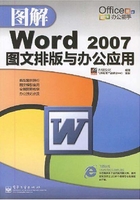
1.7 Word 2007的卸载
在了解了Word 2007的安装与基础应用后,下面介绍用户在不使用该软件的情况下如何对其进行卸载。
理论课堂
在 Windows操作系统中,如果用户需要将安装的 Word 2007进行删除,只要运行Windows操作系统中的“添加或删除程序”,再根据Word 2007的卸载向导步骤进行操作即可。
Word 2007 经验点滴
关闭文档与之前介绍的Word的退出操作方法相同,用户直接选择合适的方式进行操作即可。
操作演练
下面介绍用户如何对 Word 2007进行卸载,其具体的操作方法如下。

1 单击任务栏中的“开始”按钮
2 在打开的列表中单击“所有程序”选项
3 在展开的列表中单击“控制面板”选项

4 打开“控制面板”窗口,单击“添加或删除程序”图标
Word 2007 经验点滴
用户还可以使用其他的方法来打开“控制面板”窗口,在桌面上双击“我的电脑”图标,打开“我的电脑”窗口,在左侧的窗格列表中单击“控制面板”选项,即可切换到“控制面板”窗口中。

5 弹出“添加或删除程序”对话框,在左侧单击“更改或删除程序”选项,在“当前安装的程序”列表中单击Microsoft Office Professional Plus 2007选项右侧的“删除”按钮

6 弹出删除 Office 2007的对话框,并弹出“安装”对话框,询问用户是否确定从计算机上删除Microsoft Office Professional Plus 2007,单击“是”按钮,进行删除
Word 2007 经验点滴
在“添加或删除程序”窗口中用户可以设置“当前安装的程序”列表中显示程序的排列方式,单击右上角的“排列方式”下拉列表按钮,在展开的列表中选择需要显示的排列方式选项即可。

7 开始卸载 Microsoft Office Professional Plus 2007,并在该对话框中显示删除的进度

8 完成Office 2007软件的卸载后,提示用户已成功卸载 Microsoft Office Professional Plus 2007,再单击“关闭”按钮即可
Word 2007 经验点滴
卸载后的应用程序不能再次使用,用户通常将计算机中不用的软件进行卸载,卸载后如还需要使用则需要重新安装,因此在卸载软件之前用户应考虑其重要性。